Инструменты пользователя
Быстрая настройка Wi-Fi роутера TP-LINK Archer C7
TP-LINK Archer C7 – это отличная модель маршрутизатора для частного дома, квартиры, и даже офиса. Когда у вас много разных устройств, вы хотите без проблем играть в онлайн игры, смотреть видео и т. д. И при этом не знать, что такое постоянные обрывы интернет-соединения, проседание пинга, падение скорости и тому подобное.
Как подключить роутер TP-LINK Archer C7?

Достаточно подключить адаптер питания, в WAN-порт (он синий и подписан Ethernet) подключаем интернет, и с помощью кабеля, который вы найдете в комплекте, соединяем роутер с компьютером. Должно получится примерно так:

Включаем питание маршрутизатора, и с компьютера, к которому подключились, нужно зайти в настройки. К маршрутизатору так же можно подключится по Wi-Fi сети. Вся заводская информация (название Wi-Fi сетей, пароль к Wi-Fi, адрес для входа в настройки, стандартные имя пользователя и пароль) указаны снизу маршрутизатора, на наклейке.

Открываем любой браузер, и переходим по адресу tplinklogin.net (192.168.0.1 так же работает). Вводим имя пользователя и пароль. По умолчанию это admin и admin.
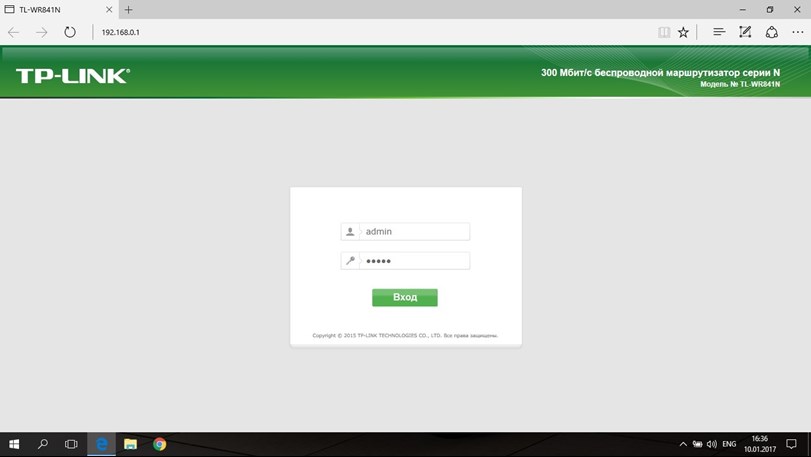
Откроются настройки маршрутизатора, где мы сможем задать все необходимые параметры. Настроить интернет и Wi-Fi сеть.
После успешного входа в систему выберите меню Быстрая настройка для настройки маршрутизатора.

Нажмите кнопку Далее, после чего появится окно Тип подключения WAN
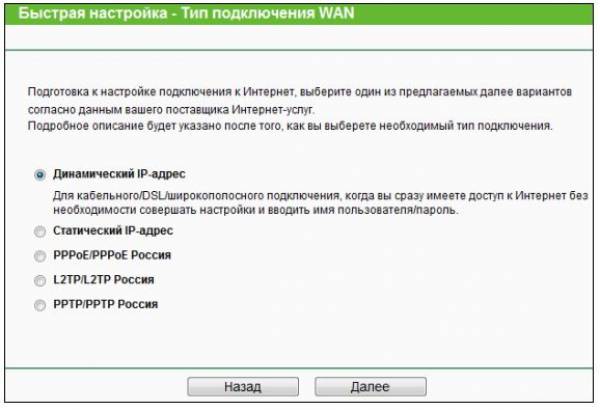
Жмем «Далее».
Переходим к настройкам Wi-Fi сети:
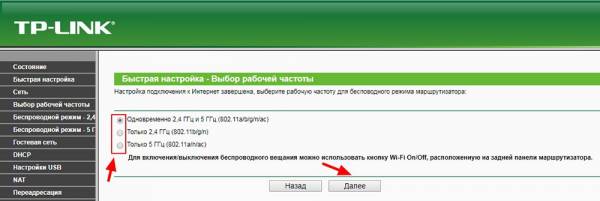
Есть вариант использовать сразу оба диапазона синхронно. Отметьте подходящий пункт, и нажмите «Далее». Мы выбрали «Сразу 2,4 герц и 5 герц (802.11a/b/g/n/ac)». Это означает, что роутер станет транслировать 2 Wi-Fi сети на различных частотах.
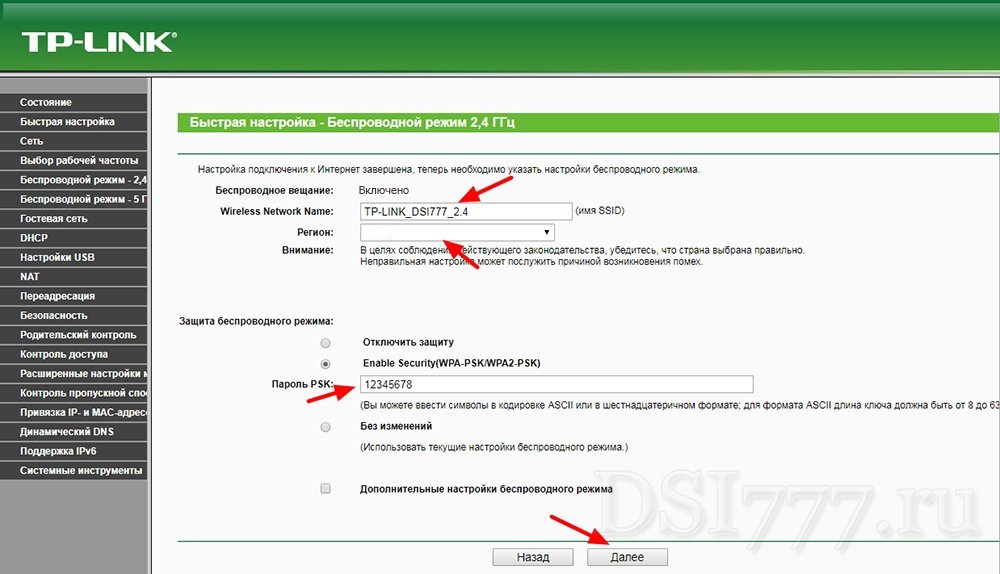
Затем выскочит окно, там требуется указать имя для беспроводной сети, подобрать собственный регион, и указать пароль, чтобы подключиться к Wi-Fi. Если вы отметили пункты «2,4 герц и 5 герц», то выйдут 2 окна, для каждой частоты раздельно.
Здесь настраиваем Wi-Fi на частоте 5 герц.
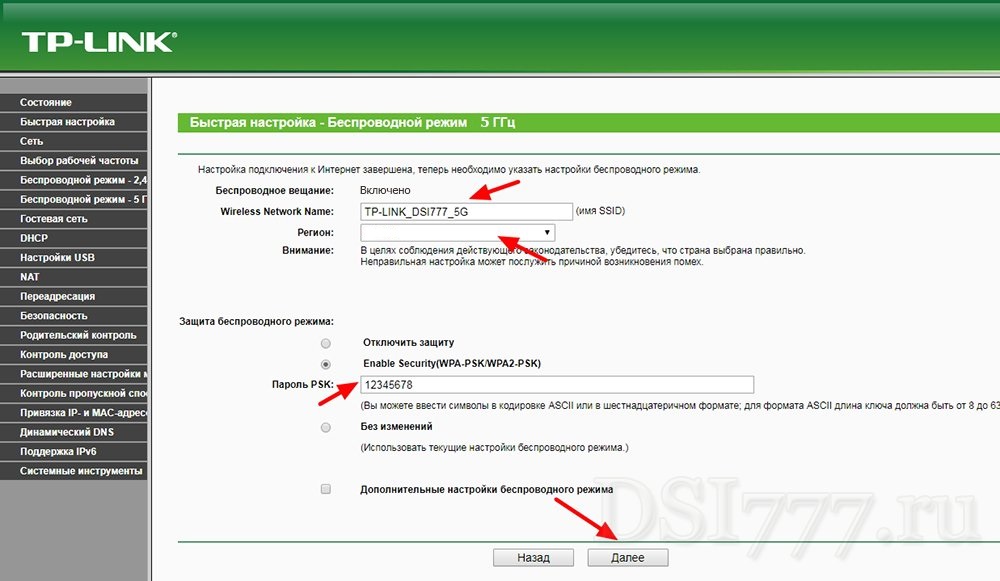
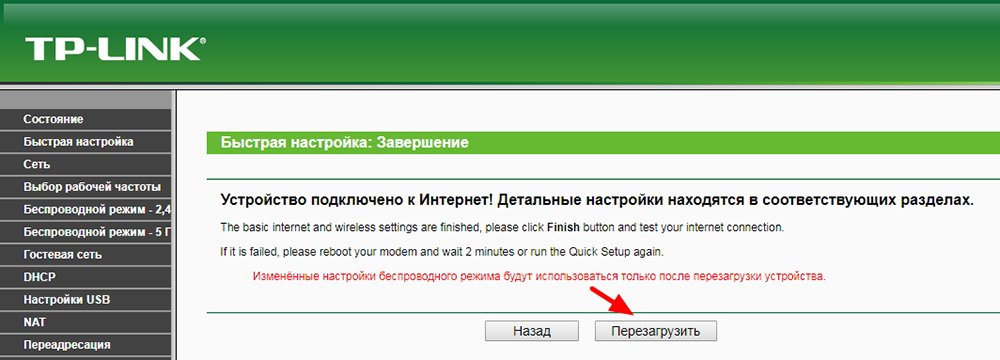
Видим окошко с извещением, об окончании процесса настраивания, и интернет работает. Настройка Tp-Link Archer C7 прошла успешно, теперь жмем на кнопку «Перезагрузить». Интернет теперь должен действовать. Поменяли имя Wi-Fi, установили защитный пароль. На этом процесс настройки завершен. Рекомендуем еще поменять заводской пароль admin, используемый в целях защиты опций роутера Tp-Link Archer C7.
